Excel’de yüzdeler, bağlamı olmayan rakamları belirli bir durumu karşılaştırma ve anlama aracına dönüştürür. Yüzdeler, sayılar arasındaki ilişkileri göstermek için basit bir yöntem sunar ve fiyat dalgalanmalarını hesaplama, oranları belirleme, finansal sonuçları analiz etme veya performansı değerlendirme gibi işler için faydalıdır. Bu yaklaşım, sayısal bağlantıları etkili bir şekilde sunmaya yardımcı olur. Excel’de yüzde hesaplamada ustalaşarak verileri anlamayı ve verimliliğinizi geliştirebilirsiniz. Bu rehber yazıda Excel yüzdelik hesaplamanın nasıl yapıldığını anlatıyoruz. Temel yüzde hesaplamadan yüzde artış, yüzde eksiltme, iki hücre arasında yüzde hesaplamaya kadar Excel’de % hesaplama formülleri burada bulabilirsiniz.
| İşlem | Formül | Açıklama |
|---|---|---|
| Bir sayının yüzdesini hesaplama | =A1 * 10% | A1 hücresindeki sayının %10'unu verir |
| Yüzde artışı hesaplama | =(Yeni - Eski) / Eski | Değer artışının yüzde olarak oranını verir |
| Yüzde azalışı hesaplama | =(Eski - Yeni ) / Eski | Değer azalışının yüzde olarak oranını verir |
| İki sayı arasındaki yüzde farkını hesaplama | =(A1 - B1) / B1 | A1'in B1'e göre yüzde farkını verir |
| Yüzde ekleme | =A1 + (A1 * 10%) | A1 değerine %10 ekleyerek yeni değeri verir |
| Yüzde indirim hesaplama | =Fiyat - (Fiyat * İndirim Oranı / 100) | Fiyata belirtilen oranda indirim (iskonto) uygular |
Excel'de sayıları yüzde olarak biçimlendirme 💯
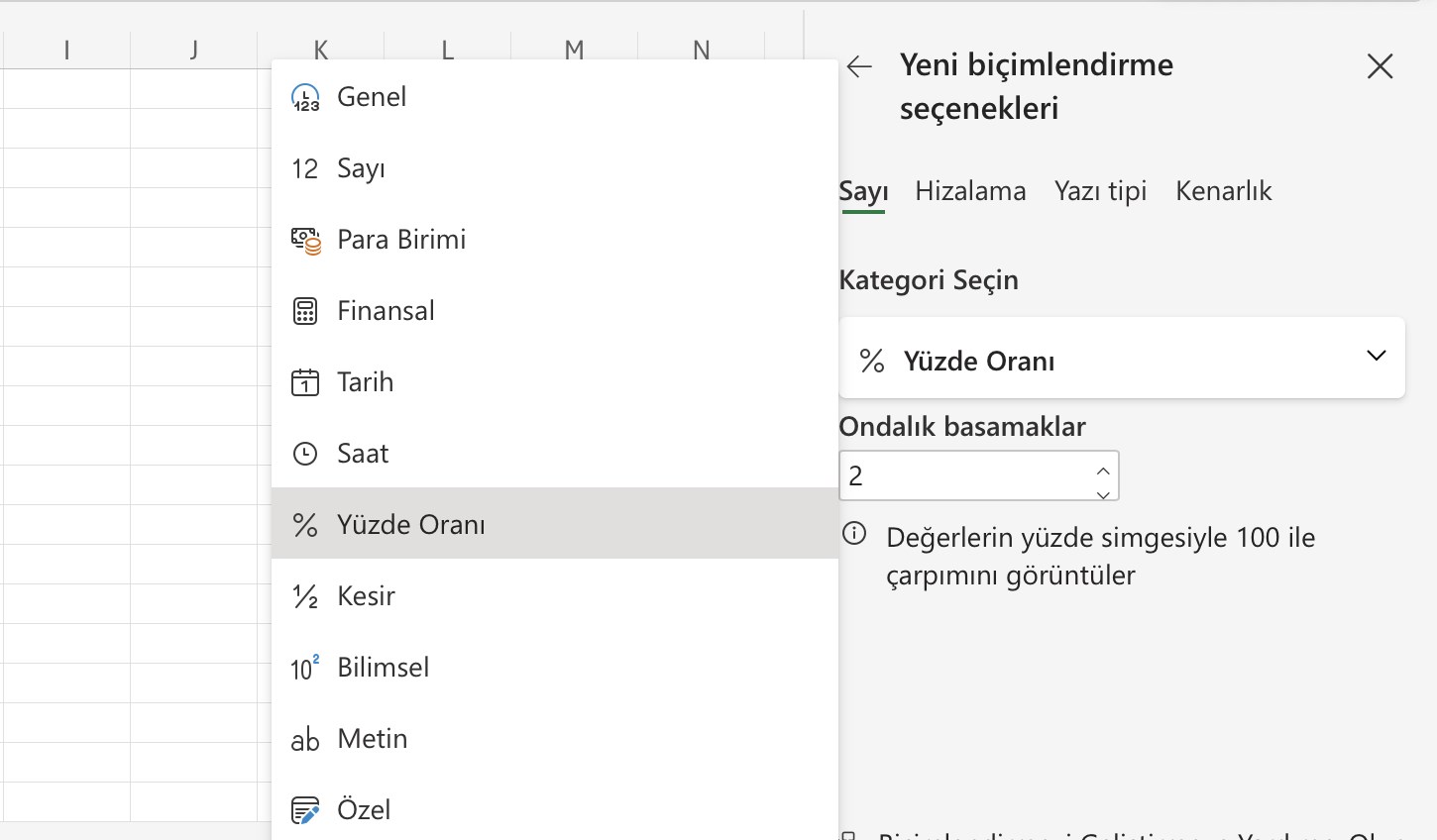
Excel'de yüzde hesaplama nasıl yapılır %
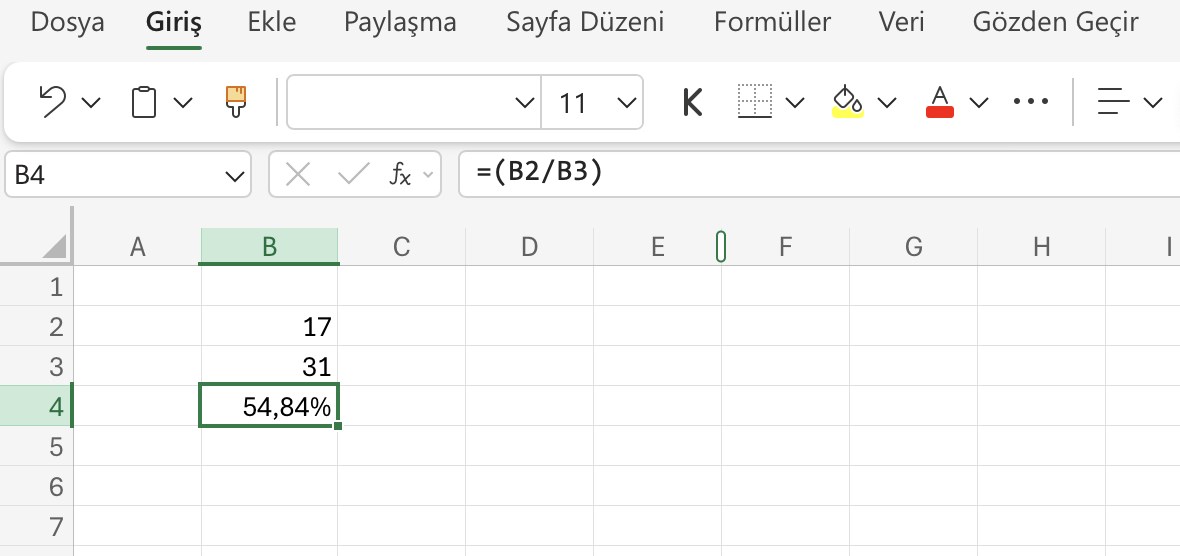
- Hücreye kısmi değeri girin (örneğin; B2 = 17)
- Toplam değeri başka bir hücreye girin (örneğin; B3 = 31)
- Yeni bir hücrede yüzde formülünü uygulayın: =(B2/B3)*100
Excel’de yüzde hesaplama formülü: (Tutar / Toplam)*100
"Hücreyi yüzde olarak biçimlendirdiyseniz *100 yazmanıza gerek yoktur."
Excel yüzde ekleme formülü: Yeni Fiyat = Eski Fiyat + (Eski Fiyat x 0.20)
Excel’de yüzde %5, %10, %20 eklemek için yukarıdaki ikinci formül kullanılır.
Yüzde artışı/azalışı ve iki sayı/hücre arasındaki farkı yüzde olarak hesaplama
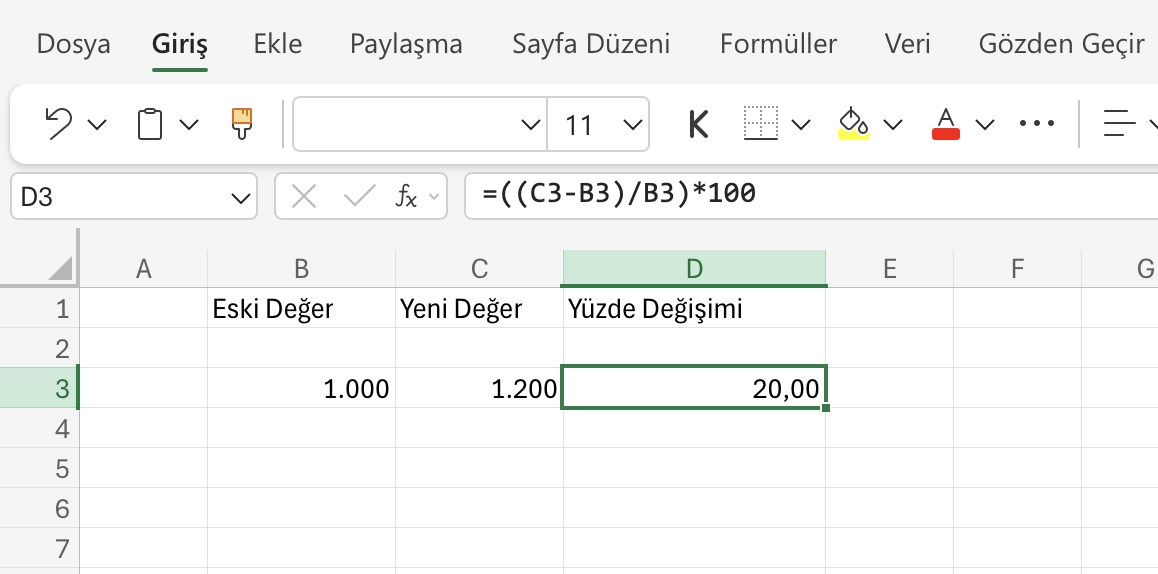
Yüzdelik değişim, veri analizinde temel kavramdır ve bir değerin zaman içinde nasıl değiştiğinin görülmesine yardımcı olur. İş analizi, finansal raporlama ve akademik araştırmalarda oldukça kullanışlıdır. Akıllıca seçimler yapmak için temel metriklerin iniş çıkışlarını izlemek hayati önem taşır. Peki, Excel’de iki sayı arasındaki yüzde oranı nasıl hesaplanır?
- İlk değer: İlk hücreye önceki değerini girin (örneğin; B3 = 1000)
- Yeni değer: Sonraki hücreye yeni değeri girin (örneğin; C3 = 1200)
- Yeni bir hücrede =((C3-B3)/B3)*100 formülünü girin.
- Excel, artışı yüzde olarak gösterecektir. Bu örnekte sonuç %20'dir.
Excel’de iki hücre & iki sayı arasındaki yüzde farkını hesaplamak için şu formül kullanılır:
Yüzde değişim = ((Yeni Değer - Eski Değer) / Eski Değer)100
Yüzde indirim hesaplama
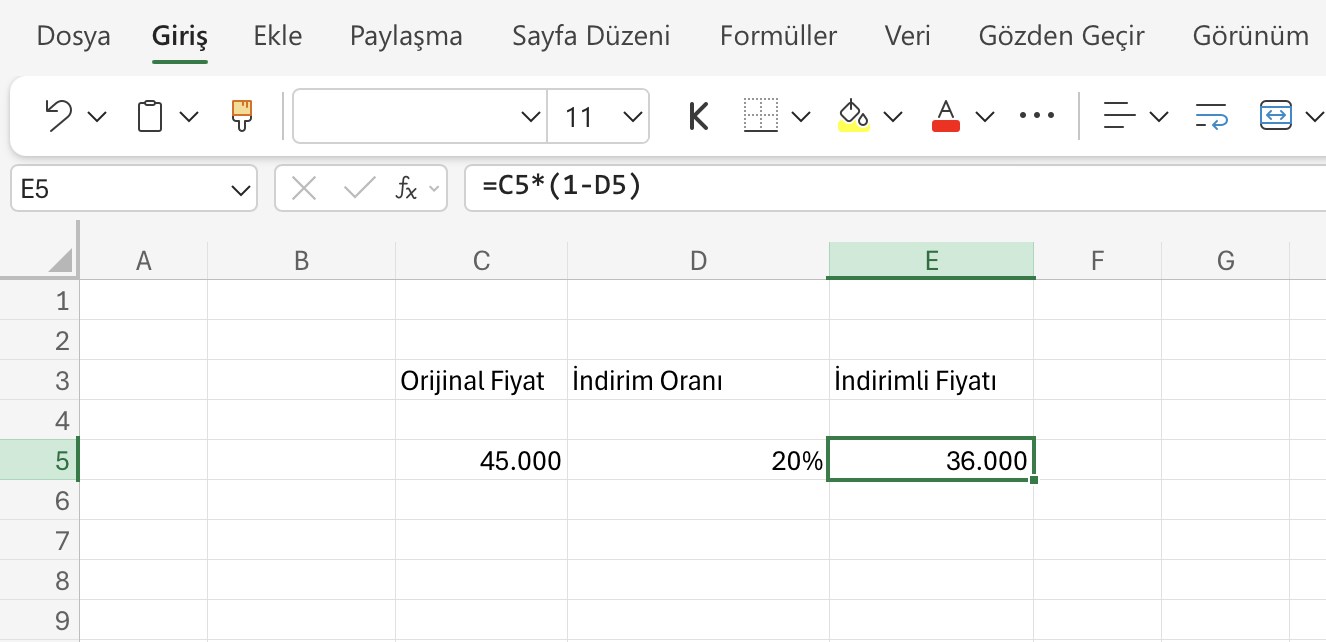
İndirimli fiyatı hesaplamak için;
- İlk hücreye orijinal fiyatı girin (örneğin; C5 = 45.000)
- Sonraki hücreye indirim oranını yüzdelik olarak girin (örneğin; %20)
- İndirimli fiyatı hesaplamak için =C5*(1-D5) formülünü yazın.
İndirim oranını hesaplamak için;
- Üçüncü hücreye indirimli fiyatı yazın (örneğin; E5 = 36.000)
- İlk hücreye orijinal fiyatı girin (örneğin; C5 = 45.000)
- İndirim oranını hesaplamak için =1-(E5/C5) formülünü yazın.
Excel’de yüzde indirimi (iskonto) hesaplamak için şu formül yazılır:
Excel yüzde indirim formülü: Ürün fiyatı*(1- İndirim Oranı)
Excel, indirimler, büyüme oranları veya test puanları gibi şeyler için yüzdeleri hesaplamayı kolaylaştırır. Yüzdeler, satışların bir aydan diğerine ne kadar arttığını göstermek gibi verileri karşılaştırmaya yardımcı olur. Excel'de sayıları yüzde olarak biçimlendirebilir, böylece verilerinizin okunmasını ve anlaşılmasını kolaylaştırabilirsiniz. Kâr ve zarar, faiz oranları, istatistikler, indirimler, miktarları karşılaştırma ve vergi hesaplaması, hepsi yüzde hesaplaması gerektirir. İster satış büyümesini takip ediyor olun, ister giderleri analiz ediyor olun, isterseniz de performans ölçümlerini karşılaştırıyor olun, Excel'de % hesaplama işlemini bilmek olmazsa olmaz bir beceridir.
Bu haberi ve diğer DH içeriklerini, gelişmiş mobil uygulamamızı kullanarak görüntüleyin: İnce Satırlar
İnce Satırlar Liste Modu
Liste Modu Döşeme Modu
Döşeme Modu Sade Döşeme Modu
Sade Döşeme Modu Blog Modu
Blog Modu Hibrit Modu
Hibrit Modu








